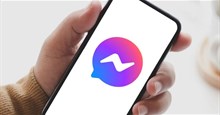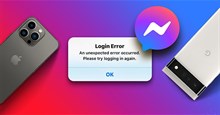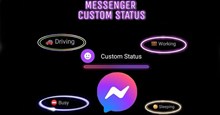Những cách sửa lỗi Facebook không hiển thị Story
Tương tự như Instagram Story, Facebook Story là bộ sưu tập các video và ảnh ngắn sẽ xuất hiện phía trên news feed trong tab Trang chủ hoặc ở đầu feed trên máy tính và sẽ chỉ hiển thị trong 24 giờ. Facebook cũng đã tích hợp chức năng Story ngay vào ứng dụng Messenger.
Đó là một cách tuyệt vời để chia sẻ kỷ niệm với bạn bè và gia đình trên nền tảng này. Tuy nhiên, nhiều người đã phàn nàn về việc Story không xuất hiện trên ứng dụng Facebook và Messenger ngay từ đầu. Nếu gặp phải tình trạng tương tự, hãy cùng tìm hiểu những cách khắc phục sự cố không xem được Story trên Facebook, giúp mọi người tiếp tục khám phá những câu chuyện thú vị của bạn bè.
Cách sửa lỗi Facebook Story không hiển thị
Khởi động lại ứng dụng Facebook
Đôi khi, sự cố Facebook Story không hoạt động là do trục trặc hoặc lỗi trong ứng dụng Facebook. Vì vậy, giải pháp đơn giản đầu tiên là thoát rồi khởi động lại ứng dụng Facebook. Ngoài ra, người dùng có thể thử khởi động lại thiết bị của mình để giải quyết vấn đề này.
Kiểm tra kết nối Internet
Thiết bị cần có kết nối Internet tốt để ứng dụng Facebook hoạt động bình thường. Khi Tin không hiển thị trên Facebook, hãy kiểm tra kết nối mạng và đảm bảo thiết bị được kết nối với mạng ổn định. Nếu sử dụng ứng dụng di động Facebook, mọi người có thể chuyển sang dữ liệu di động.
Kiểm tra những Story bị tắt
Nếu Facebook không hiển thị câu chuyện của một người cụ thể thì có thể là do bạn đã tắt Story của họ. Nếu vậy, mọi người cần bật tiếng để xem Story.
Trên ứng dụng Facebook dành cho Android: Nhấp vào nút ba đường ngang ở trên cùng bên phải, chọn Cài đặt & Quyền riêng tư > Cài đặt > Tin > Tin bạn đã tắt, sau đó nhấp vào bật bên cạnh tên của người đó.
Trên iPhone: Nhấn vào +Tạo tin ở trên cùng, nhấp vào biểu tượng cài đặt, cuộn xuống và nhấp vào Tin bạn đã tắt rồi nhấn vào bật bên cạnh tên của người đó.
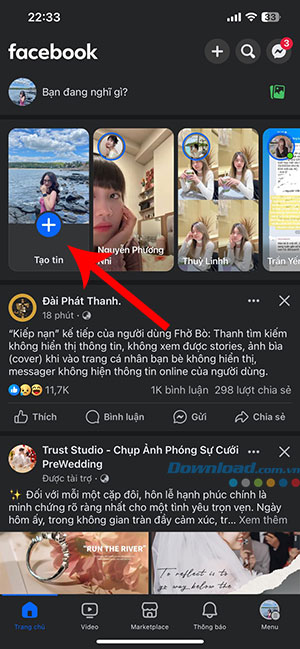
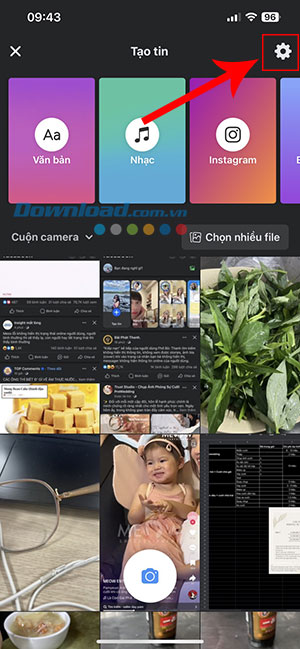
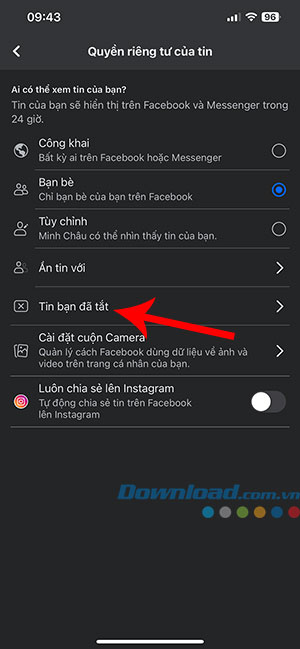
Xóa bộ nhớ cache hoặc dữ liệu duyệt web của Facebook
Một cách khắc phục sự cố Story trên Facebook không hiển thị là xóa bộ nhớ cache của ứng dụng hoặc dữ liệu duyệt web trên trình duyệt.
Trên Android: Mở Cài đặt, chọn Ứng dụng > Facebook > Bộ nhớ và nhấn Xóa bộ nhớ đệm.
Trên iPhone: Mở Cài đặt, đi tới Cài đặt chung > Dung lượng iPhone > Facebook > Gỡ bỏ ứng dụng và nhấn vào Cài đặt lại ứng dụng. Sau đó, khởi chạy lại ứng dụng Facebook và xem sự cố đã được giải quyết chưa.
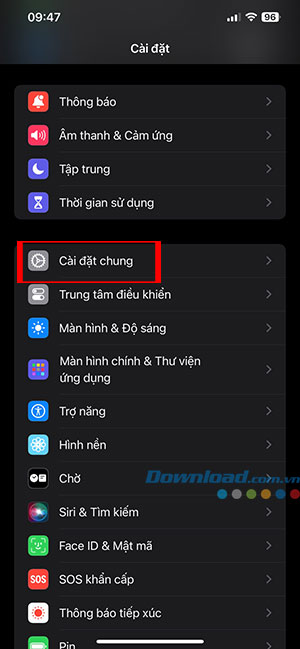
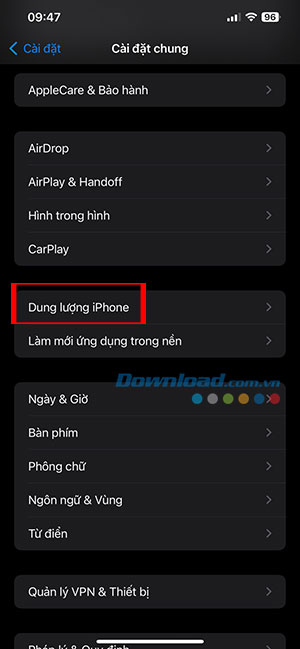
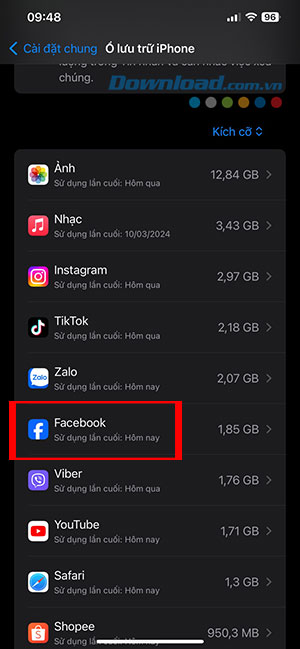
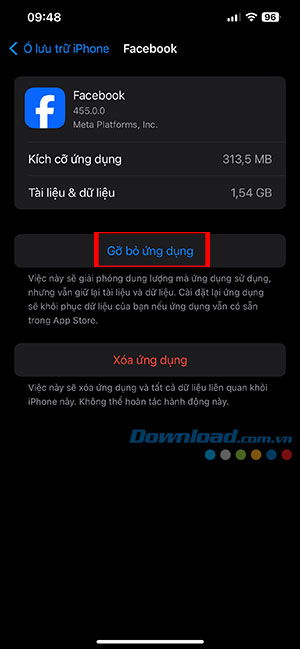
Để xóa bộ nhớ đệm Facebook trên trình duyệt web, nhấp vào biểu tượng ba dấu chấm ở trên cùng bên phải, nhấp vào Xóa dữ liệu duyệt, chọn phạm vi thời gian và nhấp vào Xóa dữ liệu. Ngoài ra, mọi người có thể thử tắt các tiện ích mở rộng đã cài đặt trong trình duyệt của mình để khắc phục sự cố Story không hoạt động.
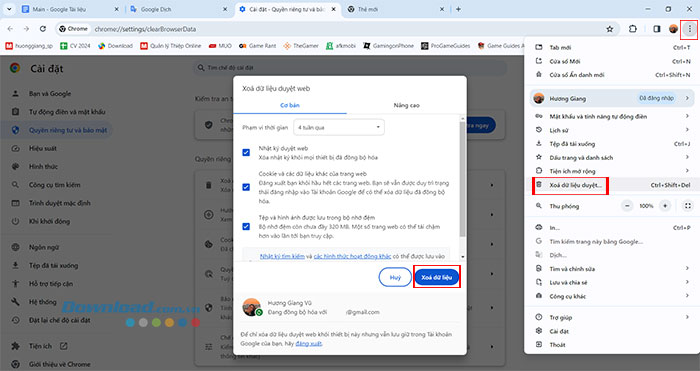
Mạng xã hội
-

Cách sửa lỗi Facebook Messenger không hiển thị Ghi chú
-

Những cách sửa lỗi không gửi được tin nhắn trên Facebook Messenger
-

Cách khắc phục lỗi không chuyển đổi tài khoản Messenger
-

Những cách sửa lỗi Facebook không đăng nhập được
-

Cách khắc phục lỗi Facebook Messenger không đăng nhập được
-

Hướng dẫn tạo ghi chú, cập nhật trạng thái trên Facebook Messenger
-

Hướng dẫn đăng ký tài khoản Zalo Cloud Account (ZCA)
-

Hướng dẫn bật lời nhắc thời gian ngủ trên TikTok
-

Hướng dẫn tra cứu điểm thi tốt nghiệp THPT năm 2024 bằng Zalo
-

Những cách tiết kiệm dữ liệu di động khi dùng Zalo
-

Hướng dẫn tạo mã QR Mini Apps trên Zalo
-

Hướng dẫn đặt mua hàng trên TikTok